خوش آموز درخت تو گر بار دانش بگیرد، به زیر آوری چرخ نیلوفری را
نحوه نصب و حذف کردن Telnet در ویندوز 11

ویژگی Telnet در ویندوزهای قبل از 11 هم وجود داشت ولی بصورت پیشفرض فعال نبود و البته در ویندوز 11 هم به همین صورت است. در صورت نیاز به Telnet باید خودتان این ویژگی را در ویندوز نصب و فعال کنید. Telnet پروتکل شبکه ای است ک هعدر بستر TCP/IP کار می کند و برای دسترسی به یک سرور ریموت بصورت CLI مورد استفاده قرار می گیرد. در اکثر سیستم های مدرن، پروتکل SSH که بسیار امن تر از Telnet است، جایگزین شده است.

در لینک های زیر از طریق دستورات خط فرمان روش های نصب Telnet گفته شده است که البته در ویندوزهای قبل از 11 استفاده شده است ولی در ویندوز 11 هم می توانید از این دستورات برای نصب telnet استفاده کنید.
فعال کردن telnet در ویندوز
روش های فعال یا غیرفعال کردن Telnet Client در ویندوز سرورهای 2012 و 2016 و 2019
در ادامه از طریق کنترل پنل اقدام به نصب خواهیم کرد.
برای این منظور به Control Panel ویندوز وارد شده و سپس گزینه Programs and Features را کلیک کرده و از پنل سمت چپ لینک Turn Windows Features On or Off را کلیک کنید.

بدین ترتیب پنجره Windows features باز می شود. ضمن اینکه می توانید Run را باز کرده و دستور optionalfeatures را وارد و Enter کنید. هر دو راه به یک جا می رسد.
از لیست Feature های ویندوز، گزینه Telnet Client را تیک زده و ok کنید تا نصب این feature انجام شود.
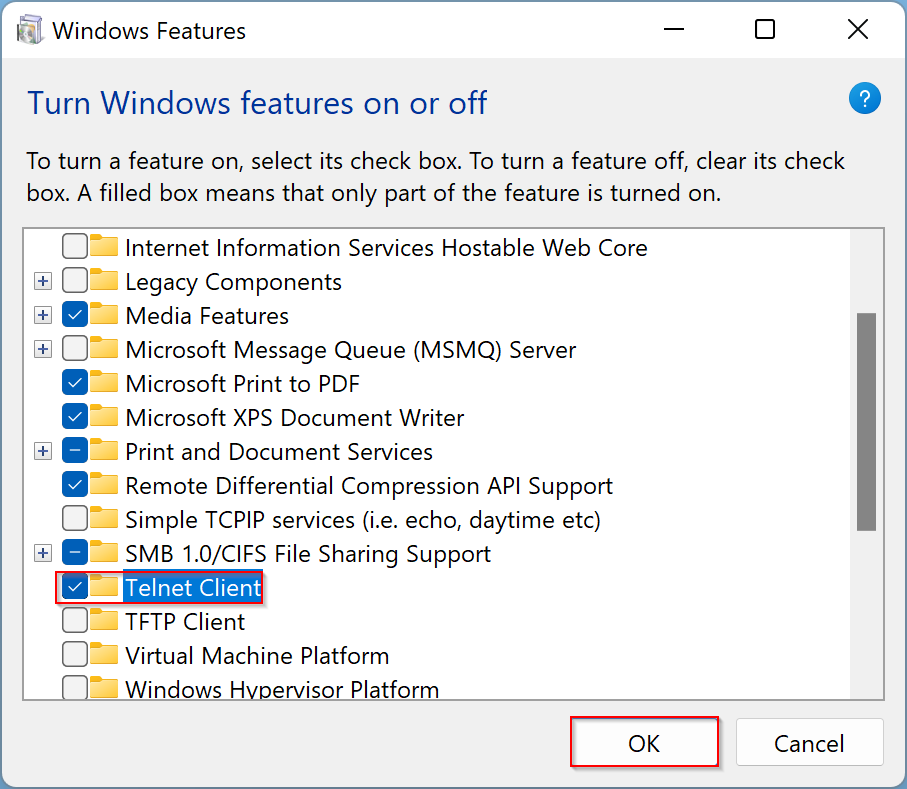
حالا کافیست که cmd را باز کرده و دستور telnet را در آن تایپ و Enter کنید تا محیط خط فرمان telnet نمایش داده شود.
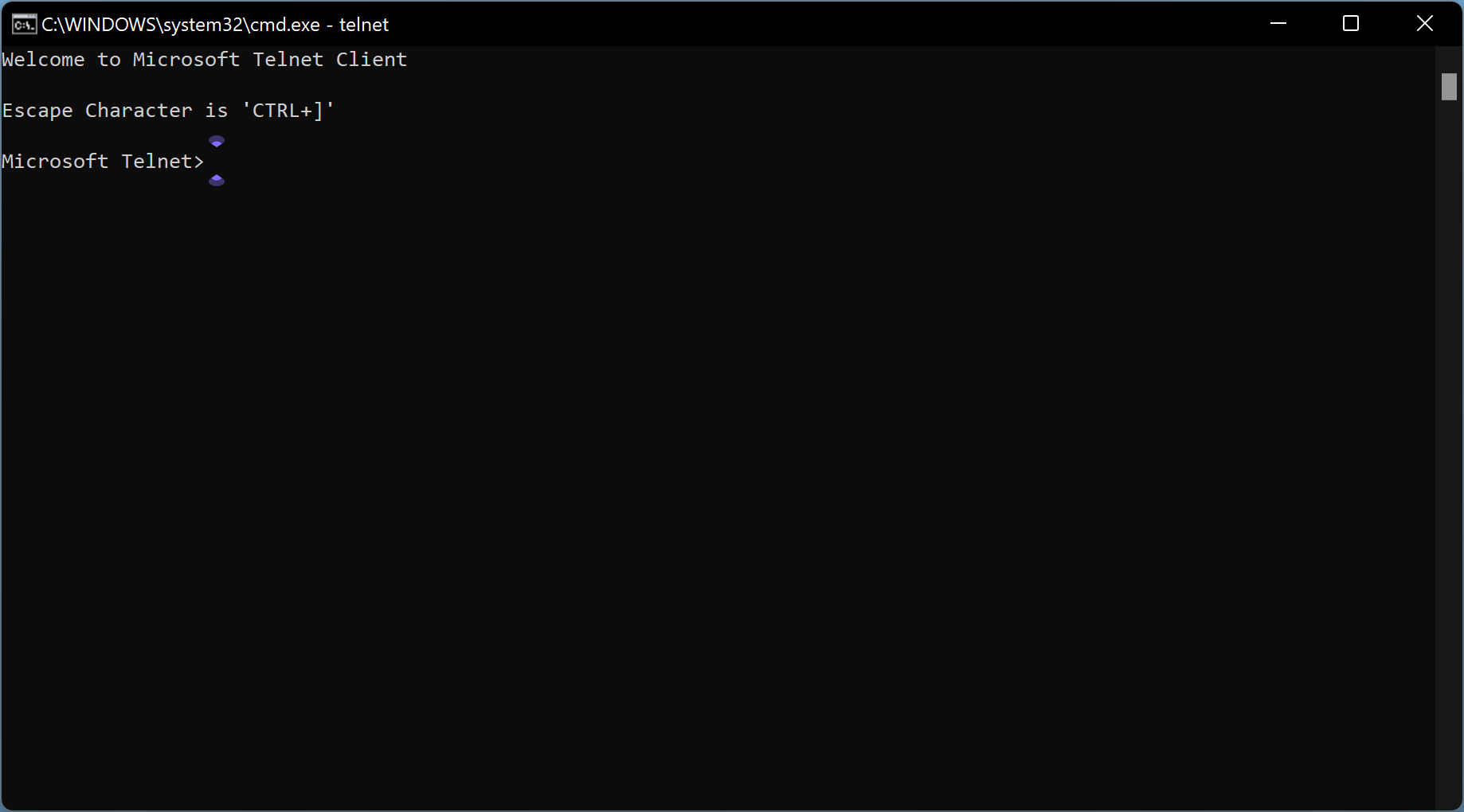
برای حذف یا غیرفعال کردن ویژگی Telnet Client کافیست در پنجره Windows Features تیک گزینه Telnet را که زده بودید، بردارید.
ضمنا با اجرای Cmd به صورت Run as administrator و وارد کردن دستور زیر هم می توانید Telnet را نصب کنید.
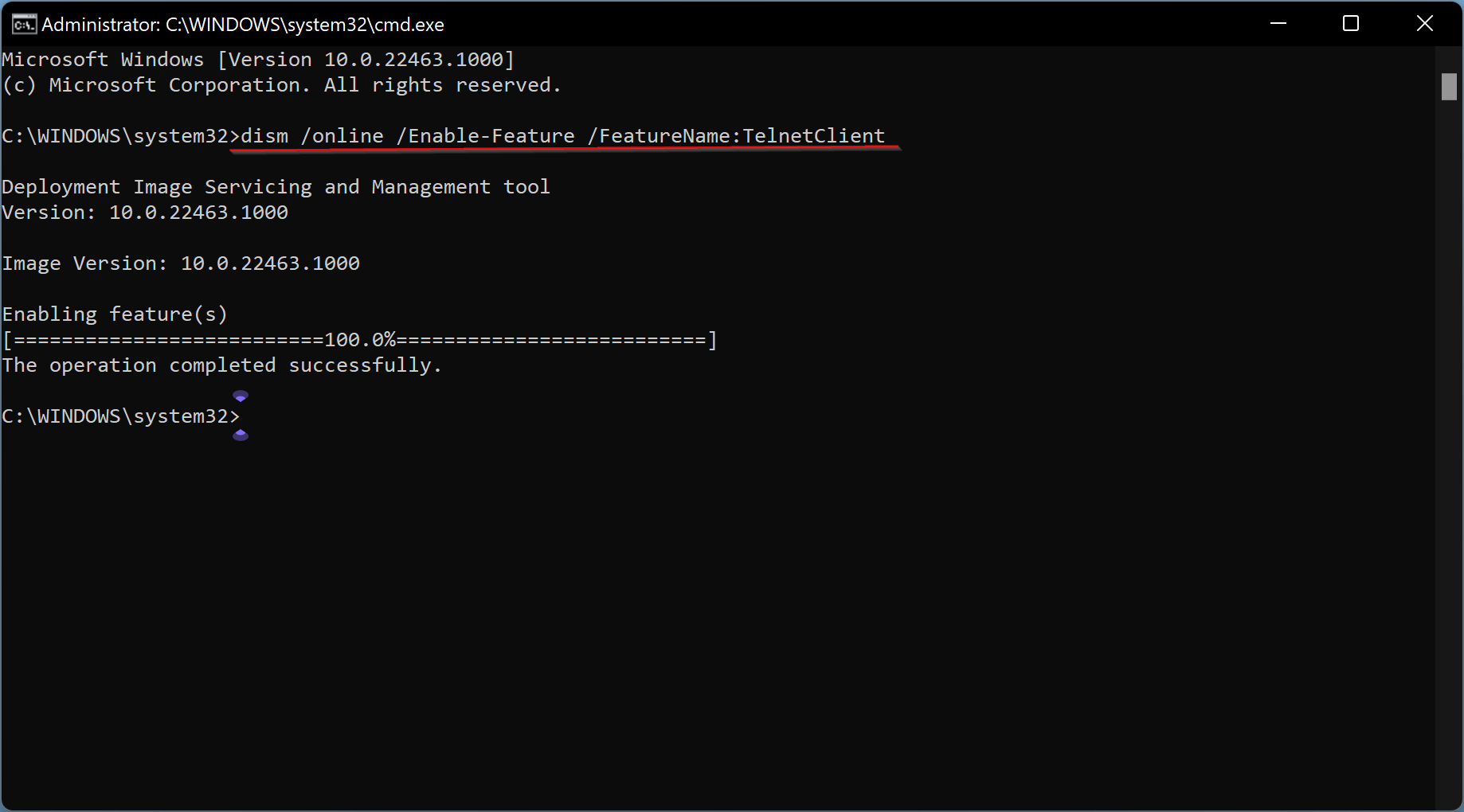

در لینک های زیر از طریق دستورات خط فرمان روش های نصب Telnet گفته شده است که البته در ویندوزهای قبل از 11 استفاده شده است ولی در ویندوز 11 هم می توانید از این دستورات برای نصب telnet استفاده کنید.
فعال کردن telnet در ویندوز
روش های فعال یا غیرفعال کردن Telnet Client در ویندوز سرورهای 2012 و 2016 و 2019
در ادامه از طریق کنترل پنل اقدام به نصب خواهیم کرد.
برای این منظور به Control Panel ویندوز وارد شده و سپس گزینه Programs and Features را کلیک کرده و از پنل سمت چپ لینک Turn Windows Features On or Off را کلیک کنید.

بدین ترتیب پنجره Windows features باز می شود. ضمن اینکه می توانید Run را باز کرده و دستور optionalfeatures را وارد و Enter کنید. هر دو راه به یک جا می رسد.
از لیست Feature های ویندوز، گزینه Telnet Client را تیک زده و ok کنید تا نصب این feature انجام شود.
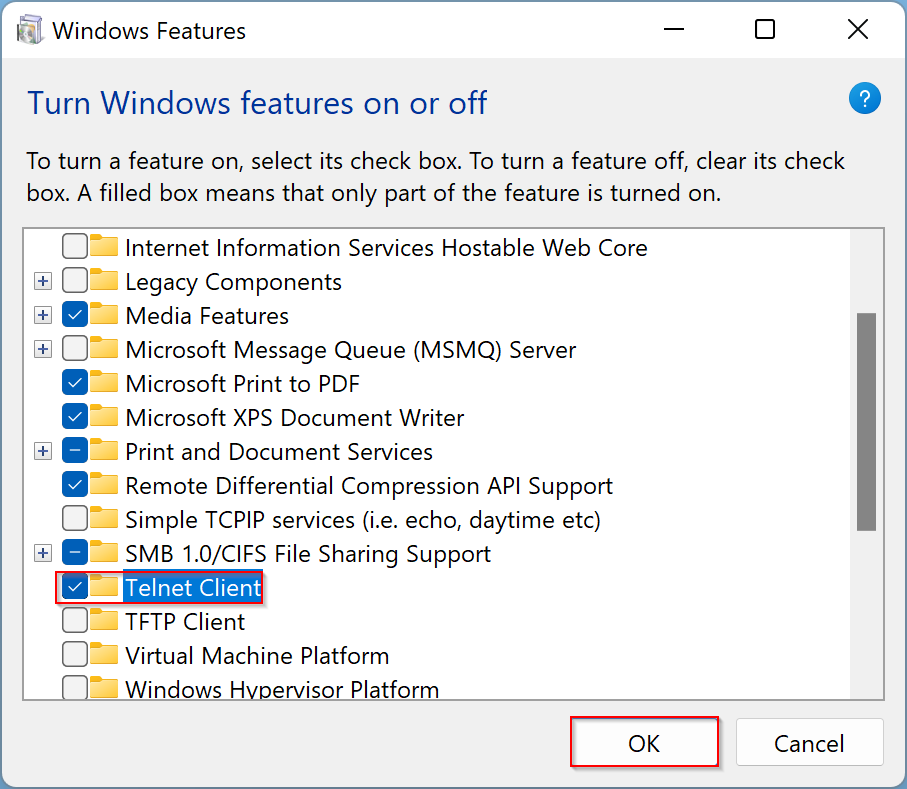
حالا کافیست که cmd را باز کرده و دستور telnet را در آن تایپ و Enter کنید تا محیط خط فرمان telnet نمایش داده شود.
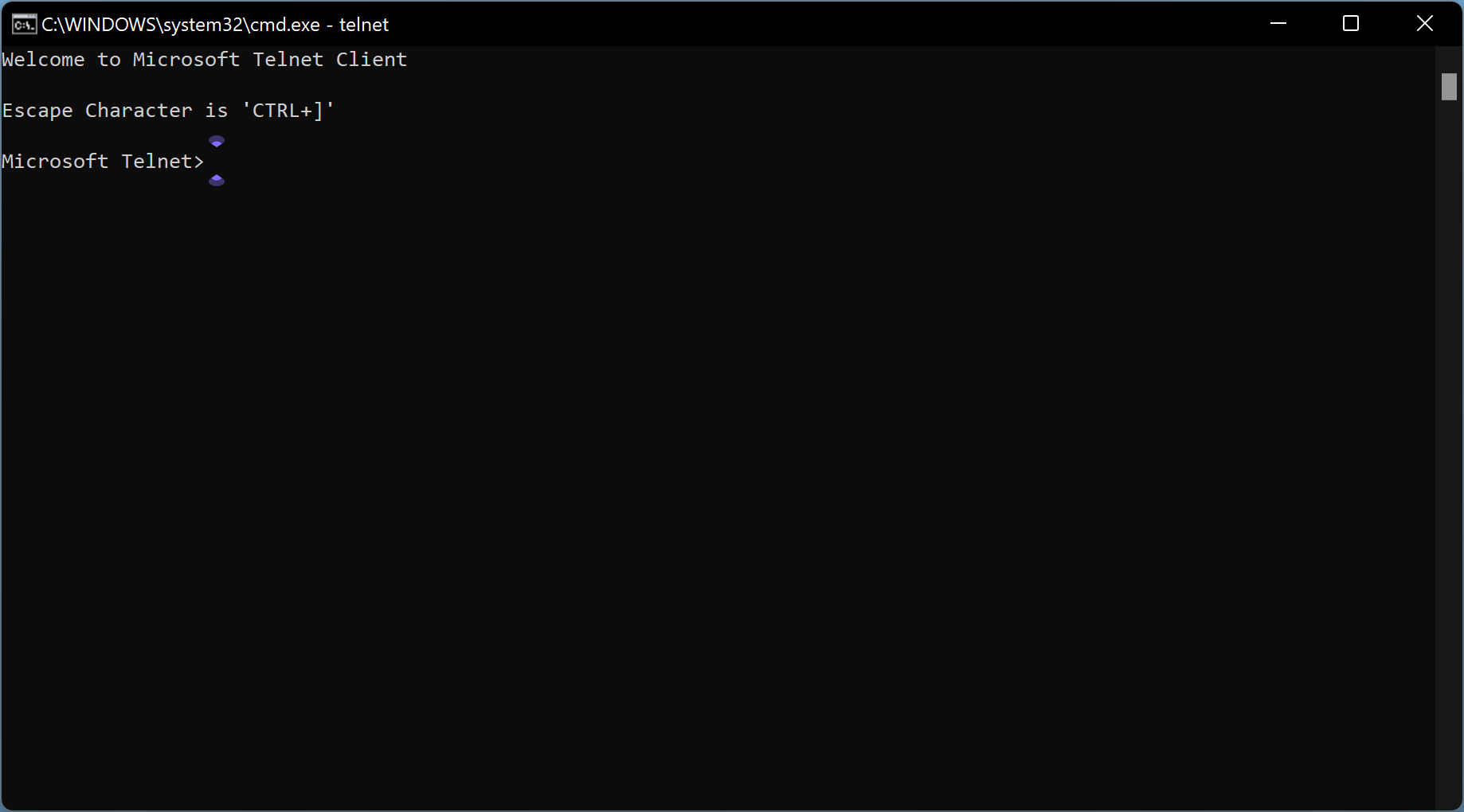
برای حذف یا غیرفعال کردن ویژگی Telnet Client کافیست در پنجره Windows Features تیک گزینه Telnet را که زده بودید، بردارید.
ضمنا با اجرای Cmd به صورت Run as administrator و وارد کردن دستور زیر هم می توانید Telnet را نصب کنید.
dism /online /Enable-Feature /FeatureName:TelnetClient
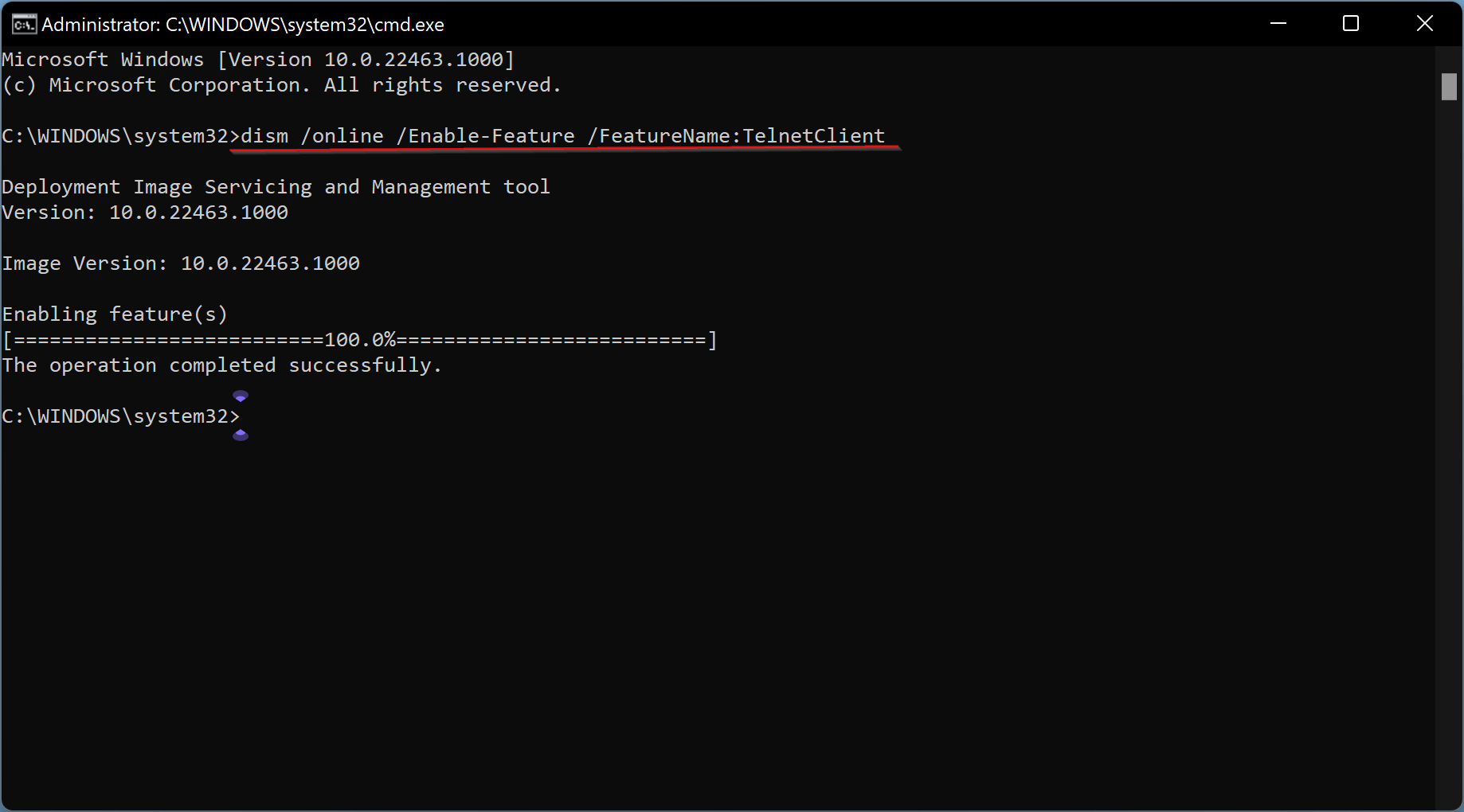





نمایش دیدگاه ها (0 دیدگاه)
دیدگاه خود را ثبت کنید: